- FXONの特徴
-
サービス/商品サービス/商品サービス/商品

FXONが為替ブローカーとして提供している、リテール向け取引条件やプラットフォーム、取引可能な商品などを詳しくご案内しています。
close close

-
お客様サポートお客様サポートお客様サポート

口座開設方法や取引ツールの使い方、ヘルプデスクのQA集など、お客様向けサポート情報を掲載しています。
MetaTrader4/5 ご利用ガイド MetaTrader4/5 ご利用ガイド MetaTrader4/5 ご利用ガイド
メタトレーダーのインストール・操作方法をどこよりも詳しく解説。
よくある質問 よくある質問 よくある質問
お困り事はなんですか?あらゆる答えがここにある。
新着情報 新着情報 新着情報
運営会社・ライセンス 運営会社・ライセンス 運営会社・ライセンス
サイトマップ サイトマップ サイトマップ
お問い合わせ お問い合わせ お問い合わせ
一般・個人情報・プライバシーに関するお問い合わせ。
close close

- プロモーション
- トレーダーズマーケット
- パートナー
-
close close
FXONが為替ブローカーとして提供している、リテール向け取引条件やプラットフォーム、取引可能な商品などを詳しくご案内しています。
口座開設方法や取引ツールの使い方、ヘルプデスクのQA集など、お客様向けサポート情報を掲載しています。
メタトレーダーのインストール・操作方法をどこよりも詳しく解説。
お困り事はなんですか?あらゆる答えがここにある。
一般・個人情報・プライバシーに関するお問い合わせ。
トレードに役立つ情報や、マーケット情報を掲載しています。トレーダー同士の取引実績ポートフォリオもご覧いただけます。


この記事は:
に公開されています
に更新されています
MetaTrader4(MT4)/MetaTrader5(MT5)では、ブローカーが許可している場合、MT4/MT5上でデモ口座を開設することができます。広告戦略上、自社のウェブサイト経由でしかデモ口座を開設できないように設定しているブローカーも多く、デモ口座を開設できるブローカーは限られています。
ここでは、MT4/MT5でデモ口座を開設する方法について説明します。
MT4/MT5のそれぞれの説明は、タブ切替でご確認いただけます。
手順1
メニューバーの「ファイル」をクリックし、表示されたメニューから「デモ口座の申請」をクリックします。
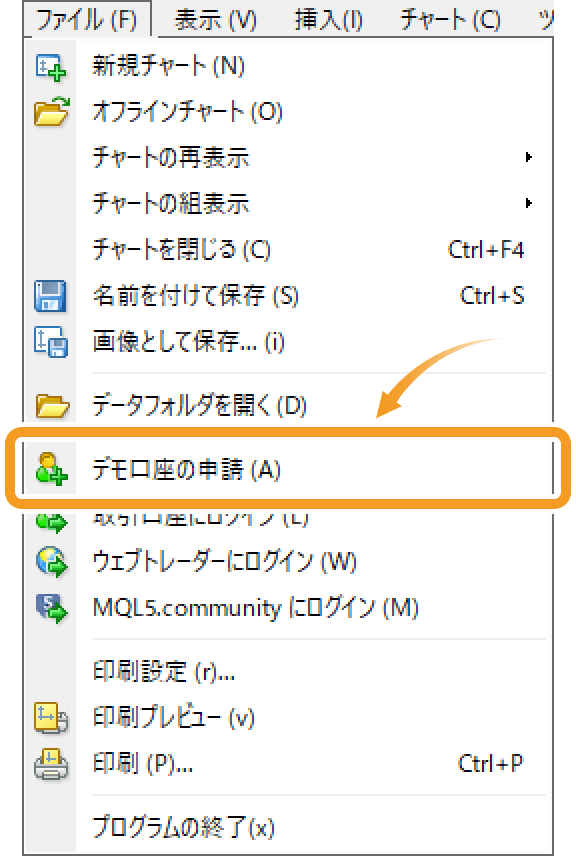
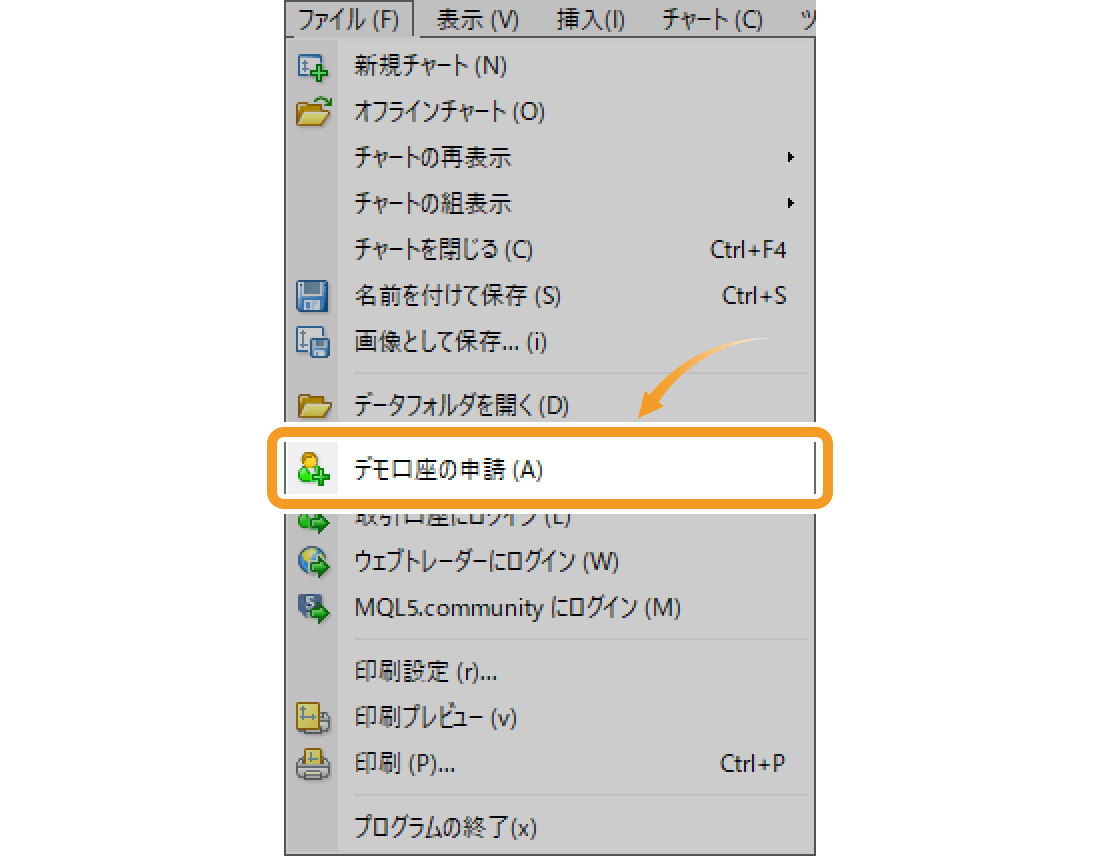
手順2
デモ口座を開設する取引サーバーの選択を行い、「次へ」ボタンをクリックします。
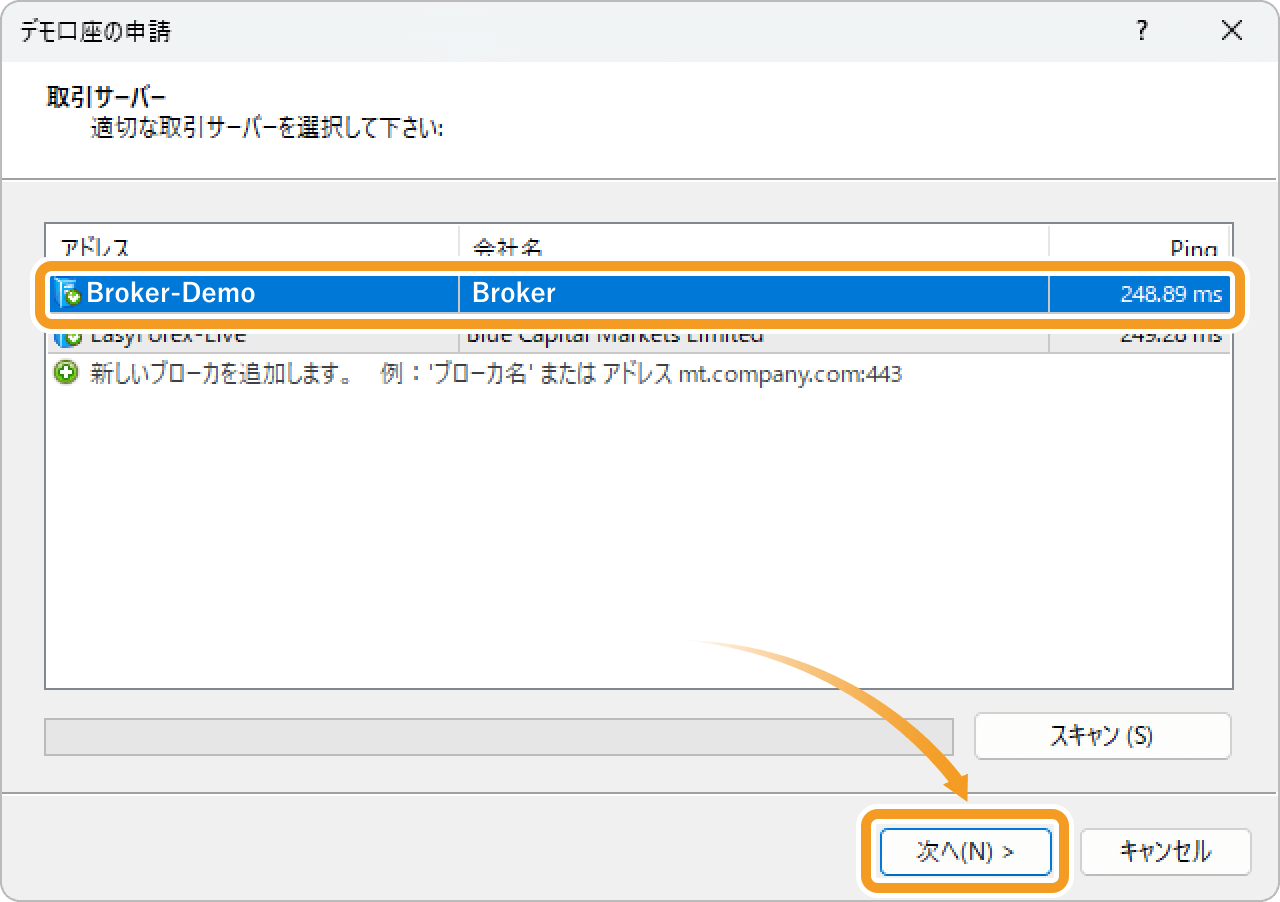
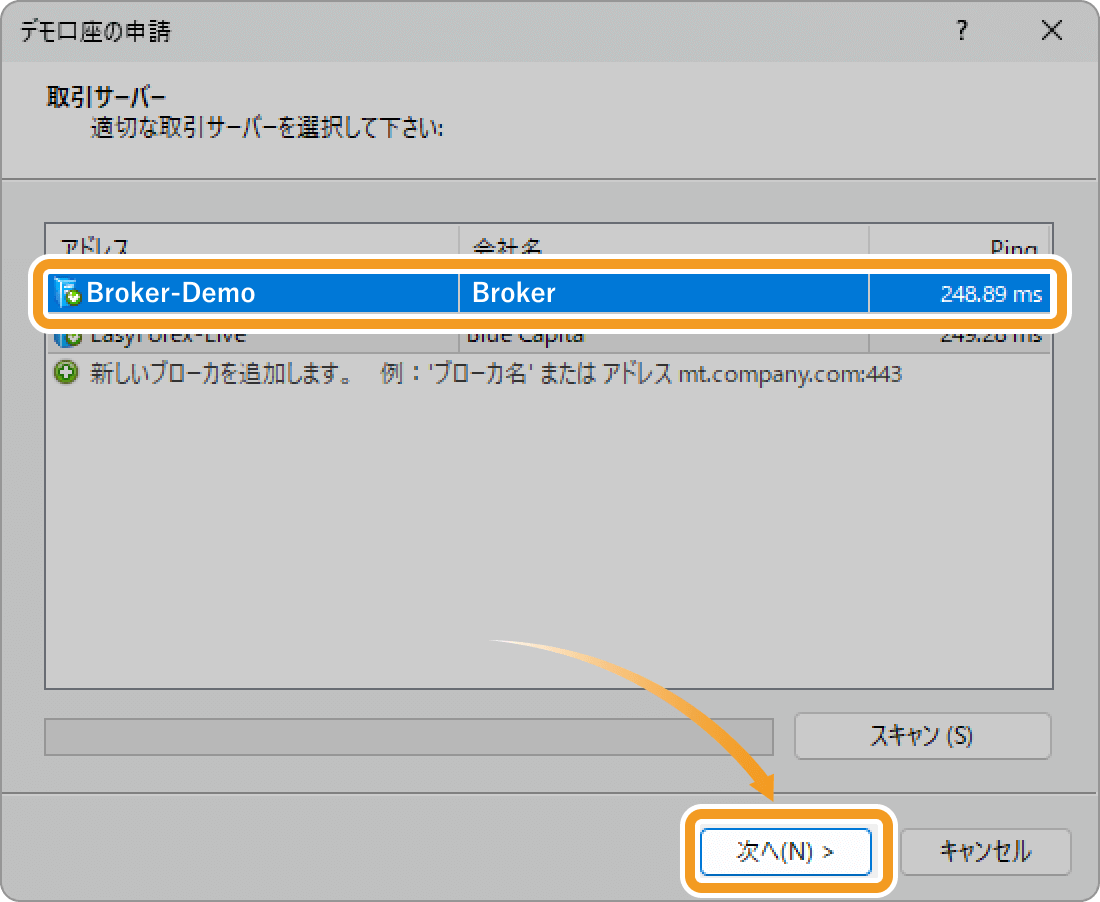
FX会社から入手したMT4/MT5の場合、通常はそのFX会社のサーバがデフォルトで表示されます。見つからない場合、「新しいブローカを追加します」の欄にサーバ名を入力し、「スキャン」をクリックしてください。
手順3
「新しいデモ口座」を選択して「次へ」ボタンをクリックします。
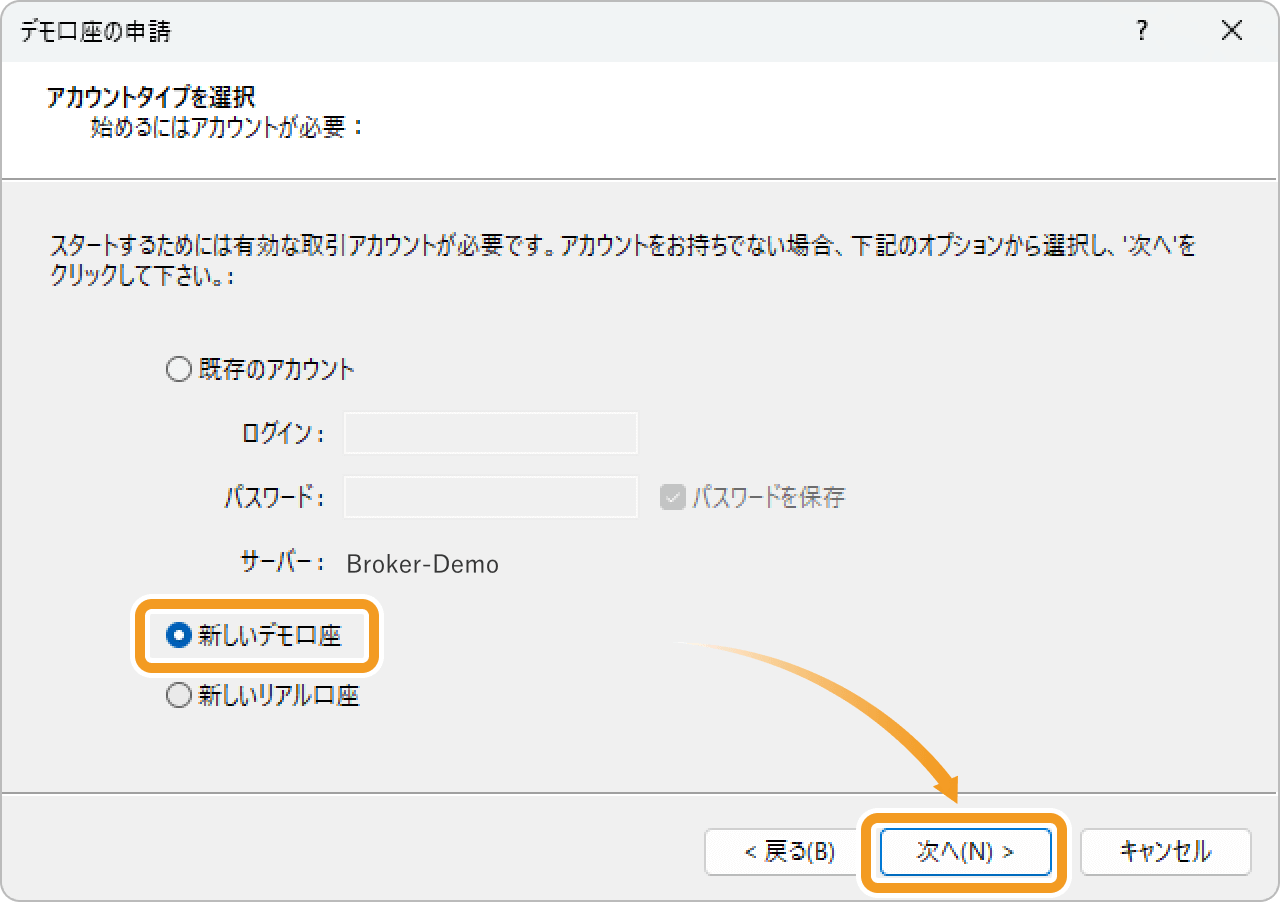
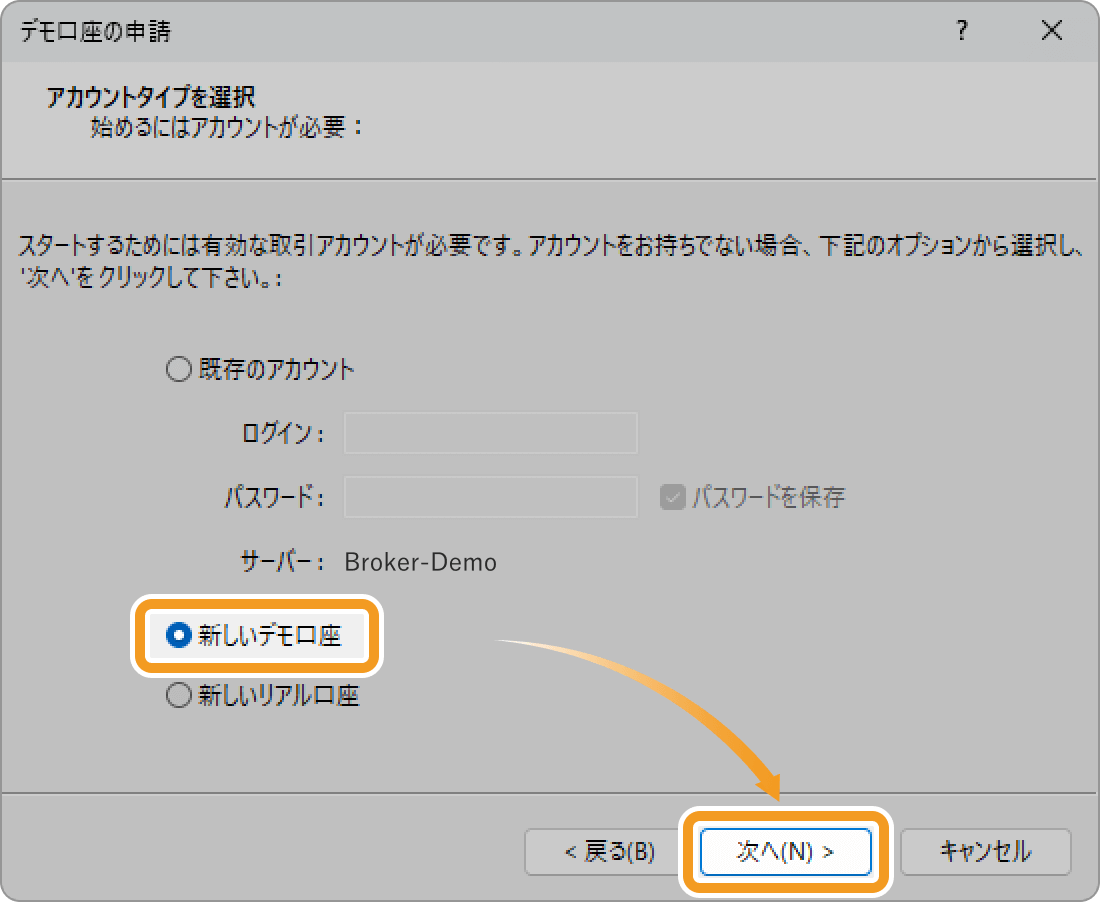
手順4
必要事項を入力し、「貴社からのニュースレター受取りに同意します。」のチェックボックスにチェックを入れ、「次へ」ボタンをクリックします。
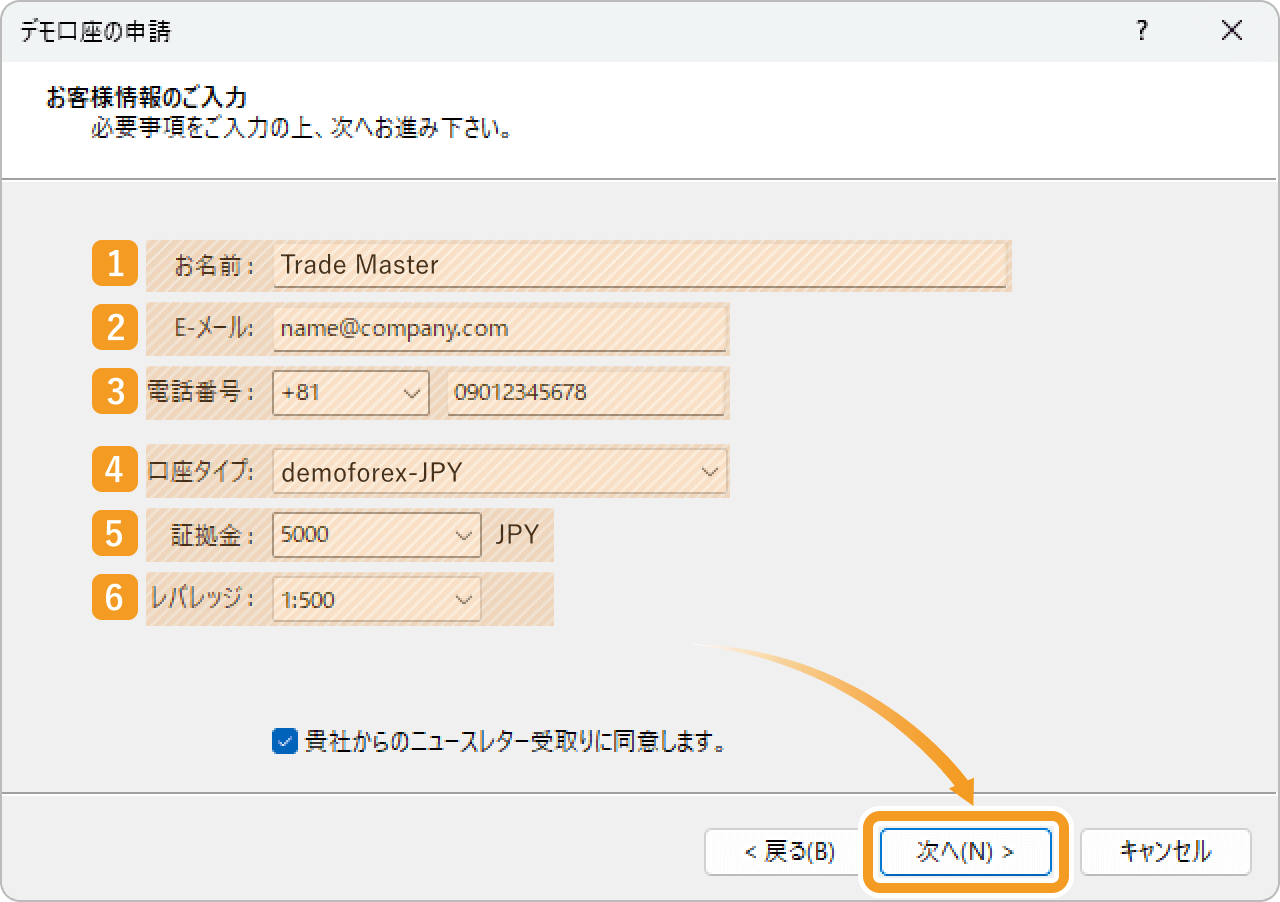
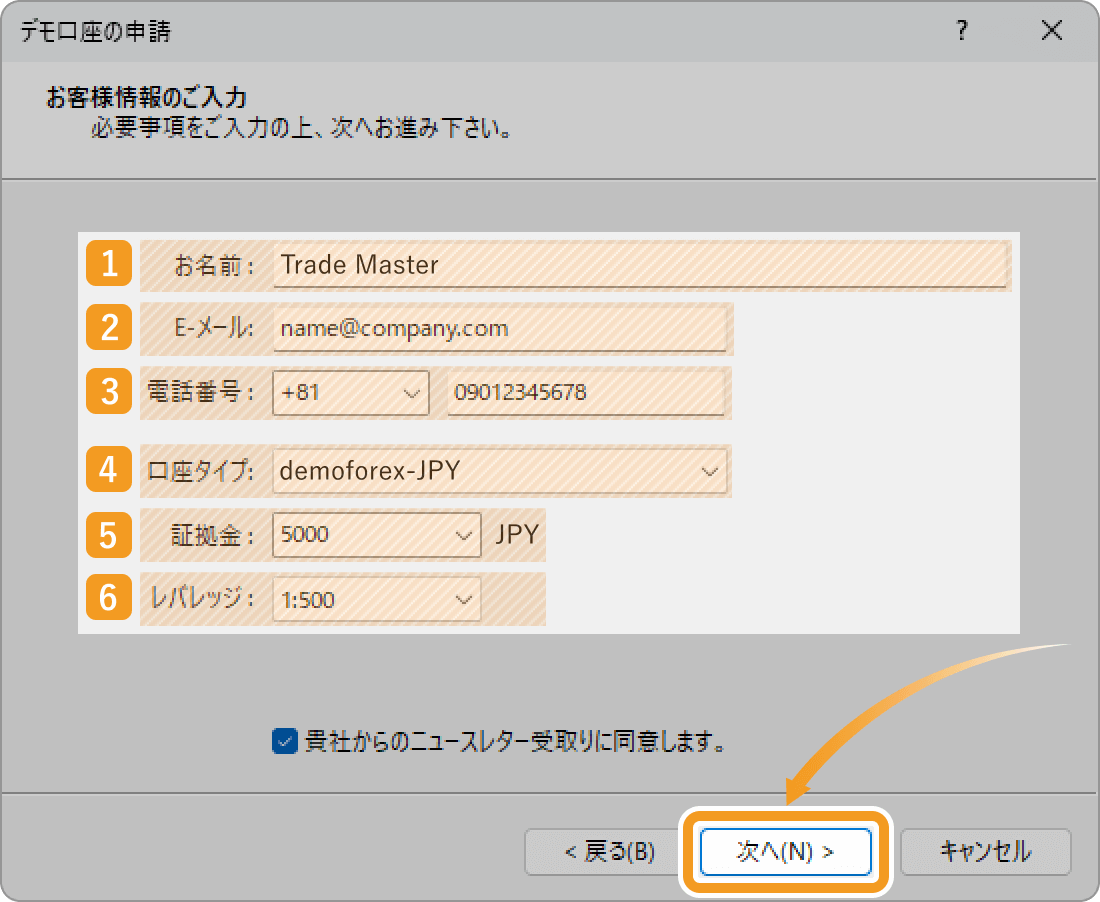
|
番号 |
項目名 |
説明 |
|---|---|---|
|
1 |
お名前 |
ローマ字で名前を記入します。 |
|
2 |
Eメール |
メールアドレスを記入します。 |
|
3 |
電話番号 |
国番号と電話番号を記載します。 |
|
4 |
口座タイプ |
口座タイプを選択します。 |
|
5 |
証拠金 |
開設するデモ口座に初めから入っている証拠金の額を選択します。 |
|
6 |
レバレッジ |
レバレッジを選択します。 |
手順5
ログインIDやパスワードなど、開設したデモ口座の情報が表示されますので、「完了」ボタンをクリックします。口座情報は登録したメールアドレスには送付されませんので、この画面でログインID・パスワードを控えておくことをおすすめします。

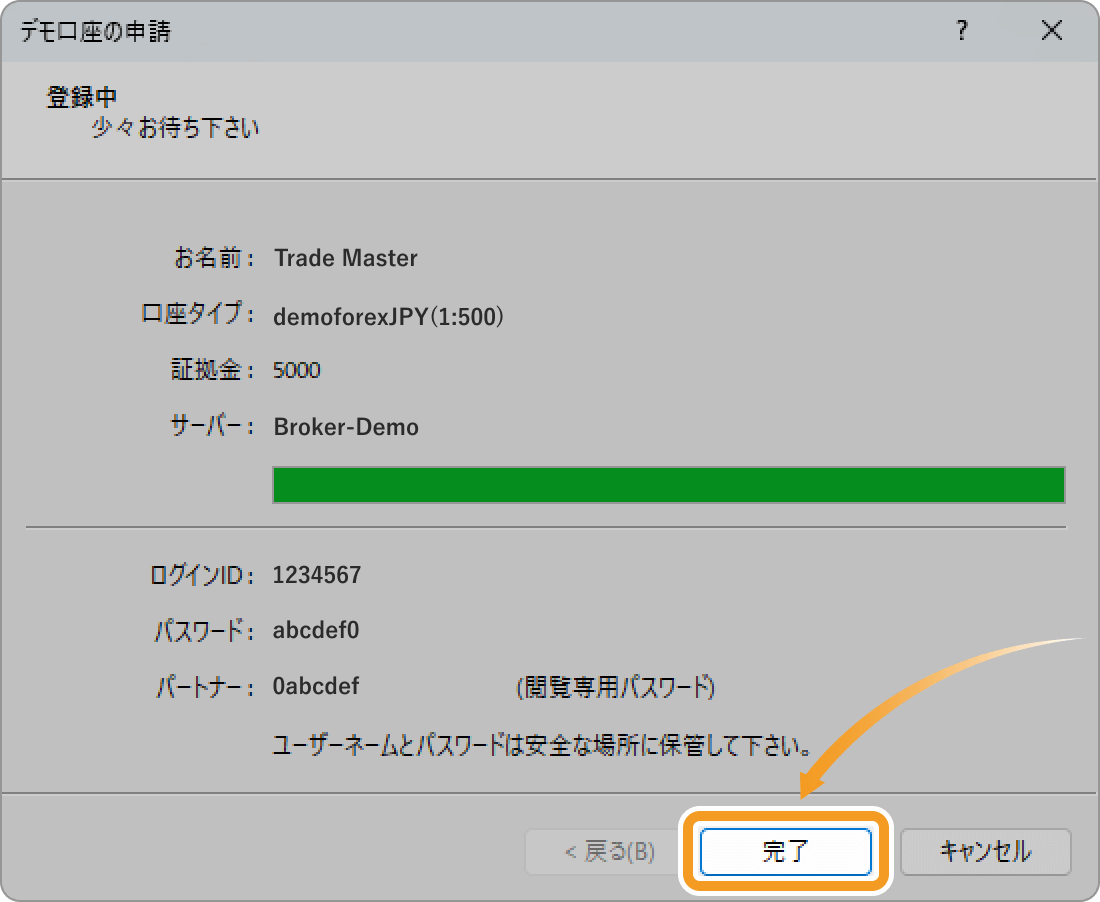
ログインIDやパスワードの再確認が必要な場合は、「ターミナル」内の「メールボックス」タブに追加されている、「新規口座登録」という名前のメッセージをダブルクリックします。ログイン状態でしかメッセージを確認することができませんので、ログアウト前に確認することが必要です。
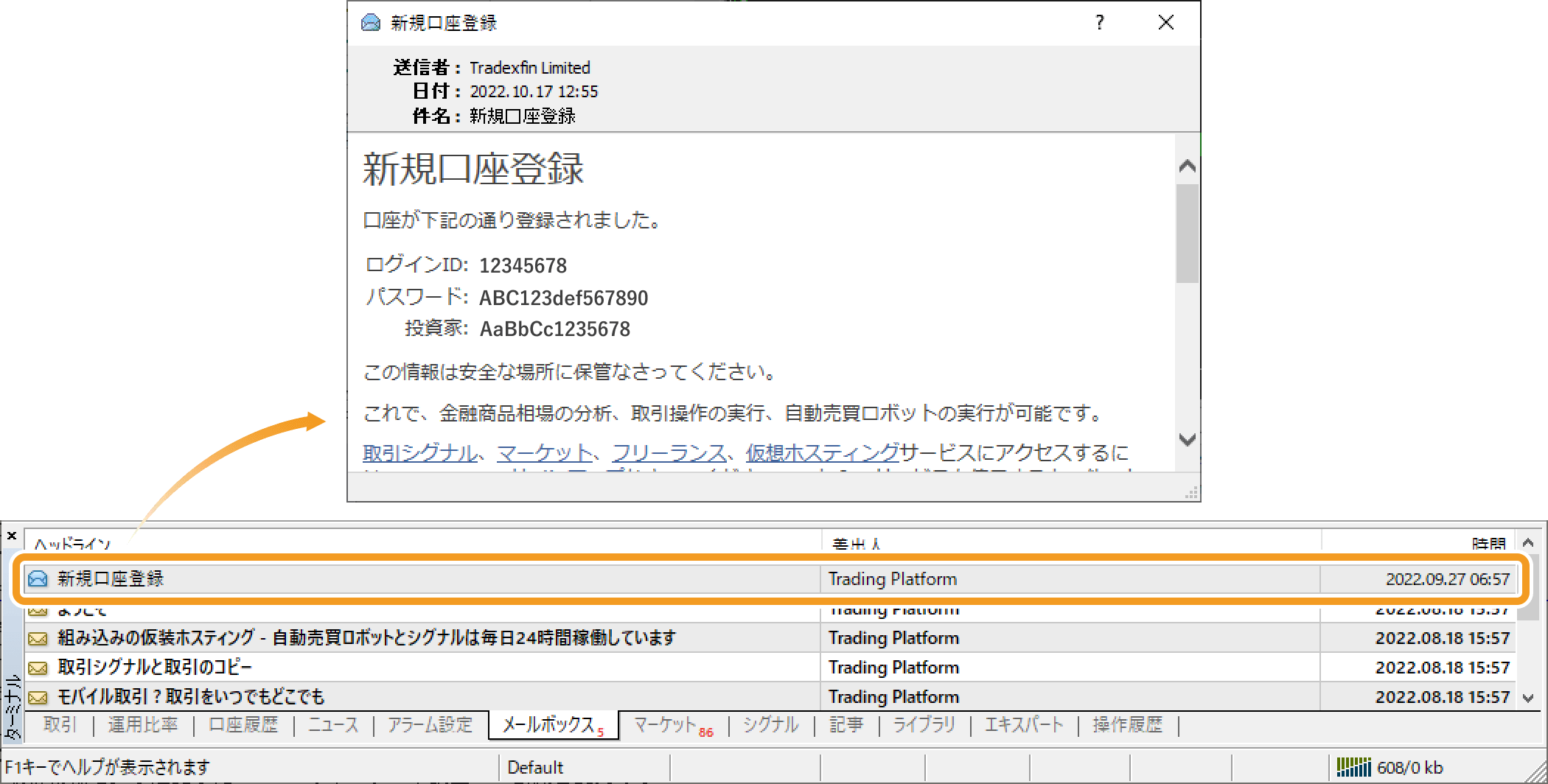
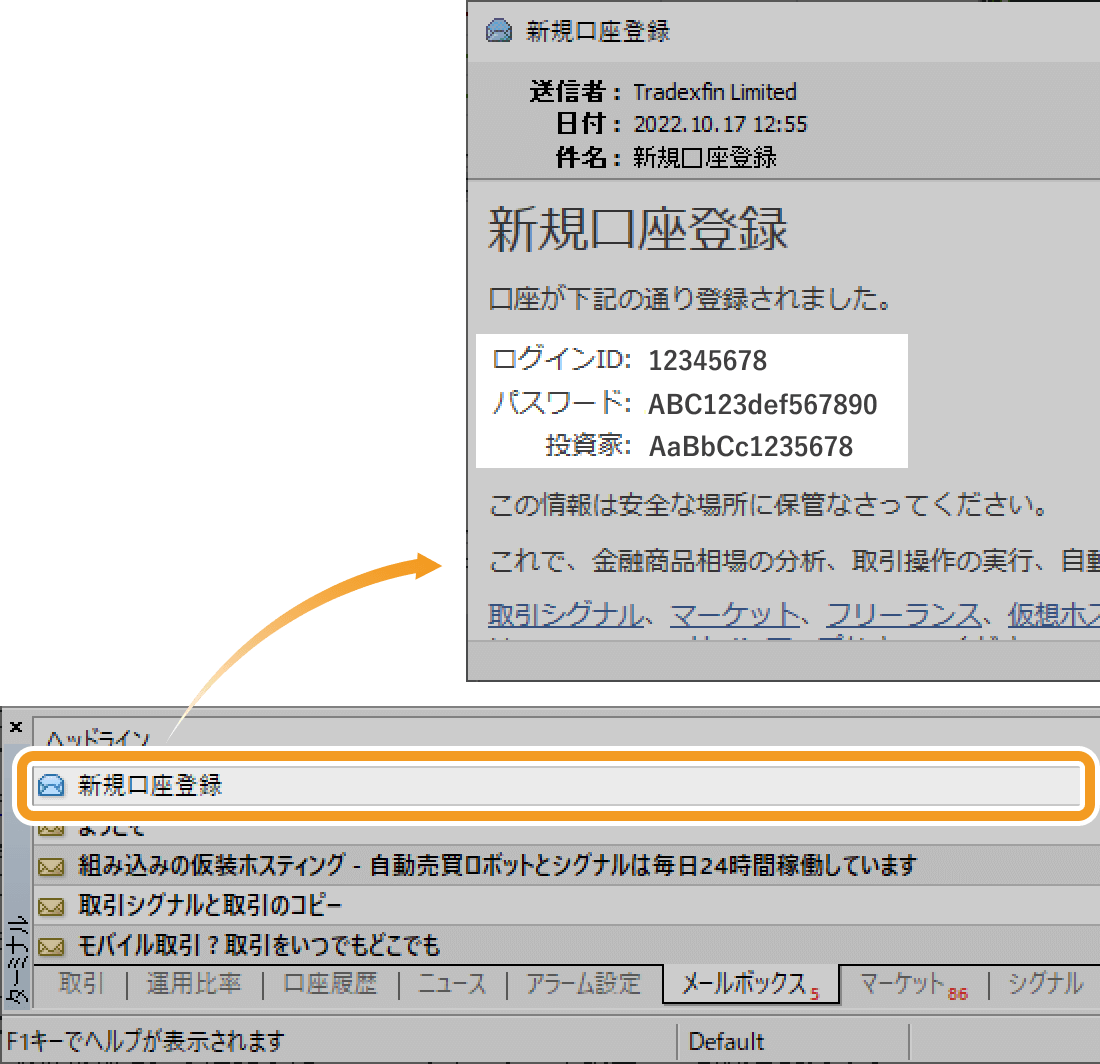
手順6
発行されたログインIDとパスワードを使用して、自動的にログインが行われます。
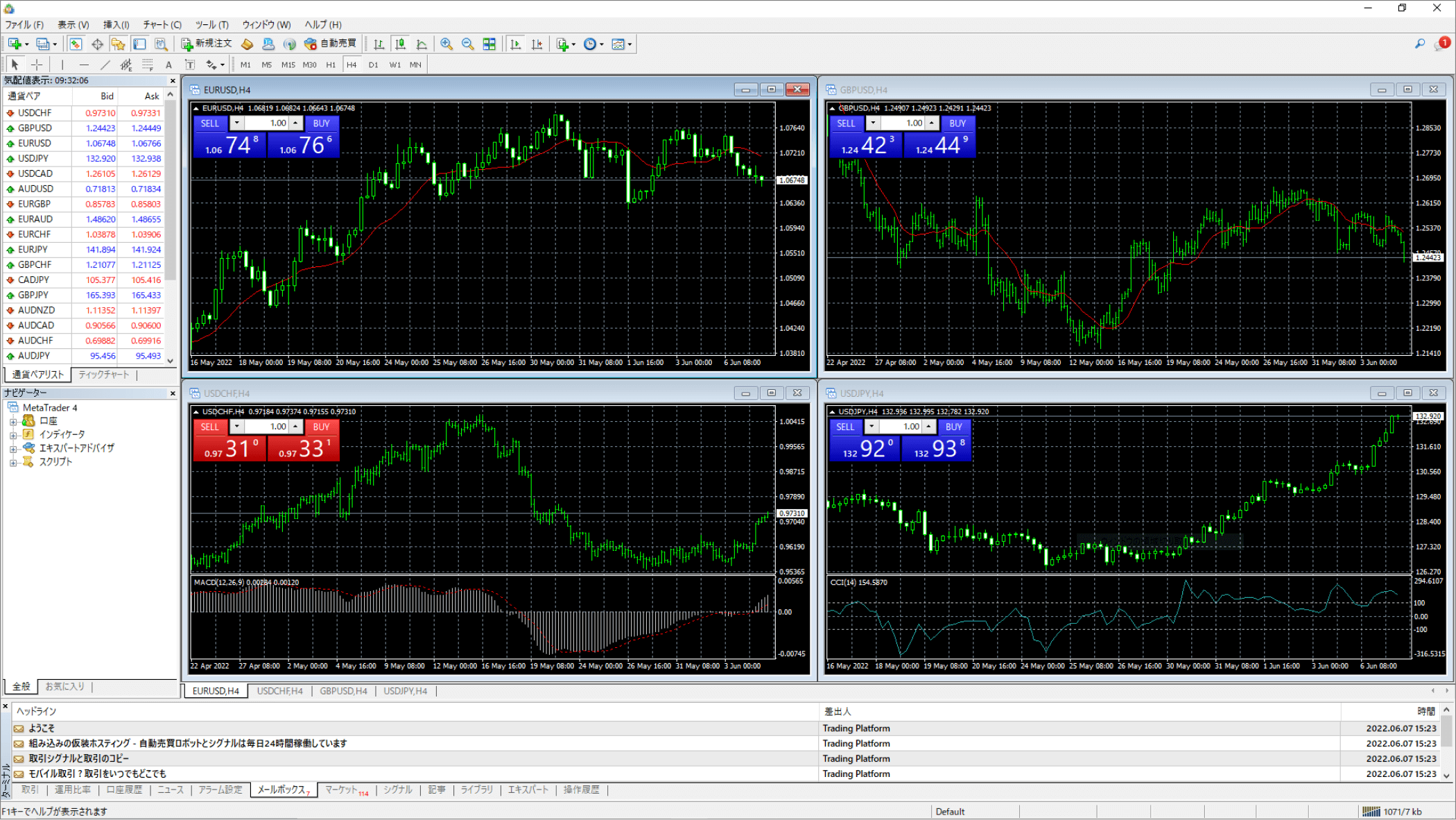
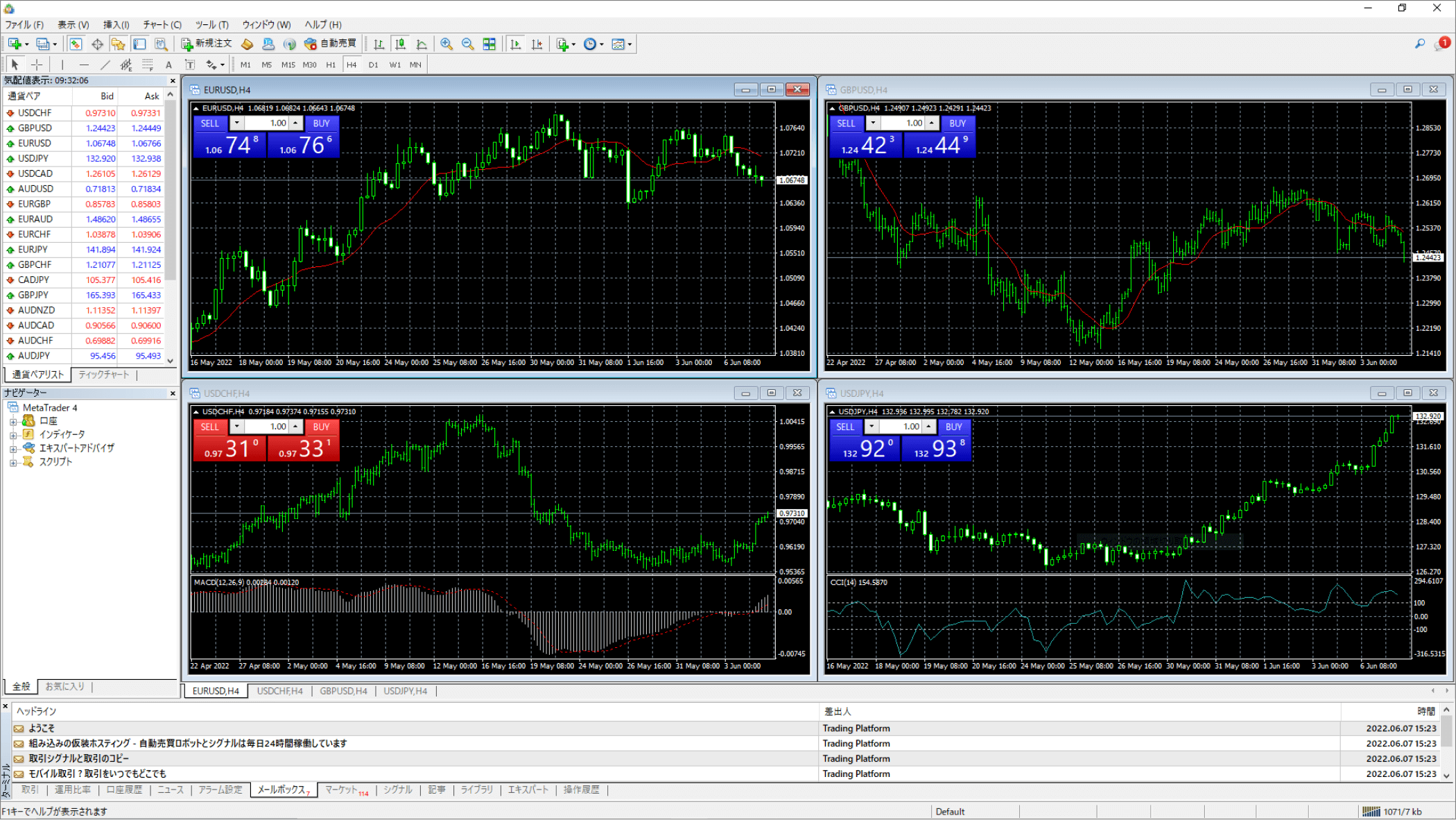
手順1
メニューバーのファイルをクリックし、表示されたメニューから「+口座を開く」をクリックします。
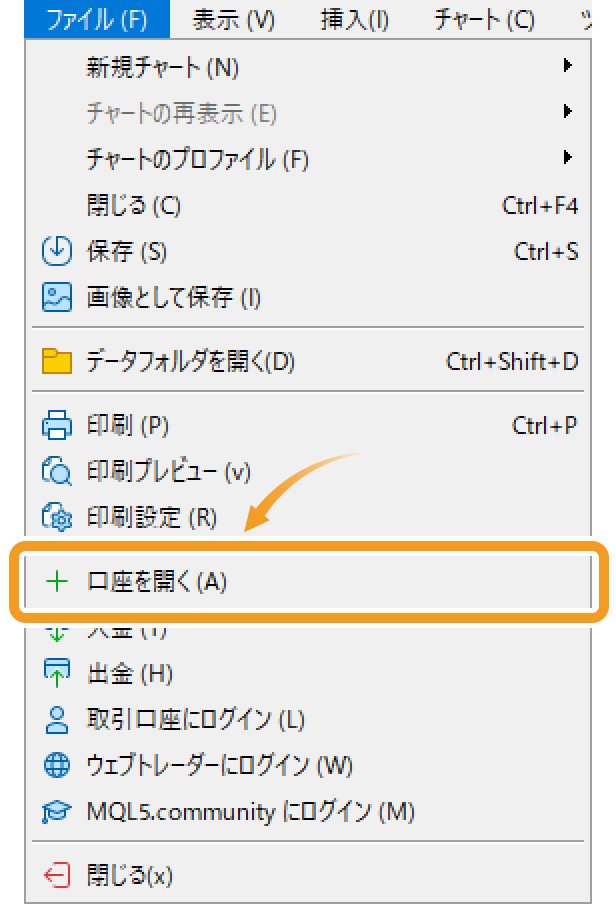
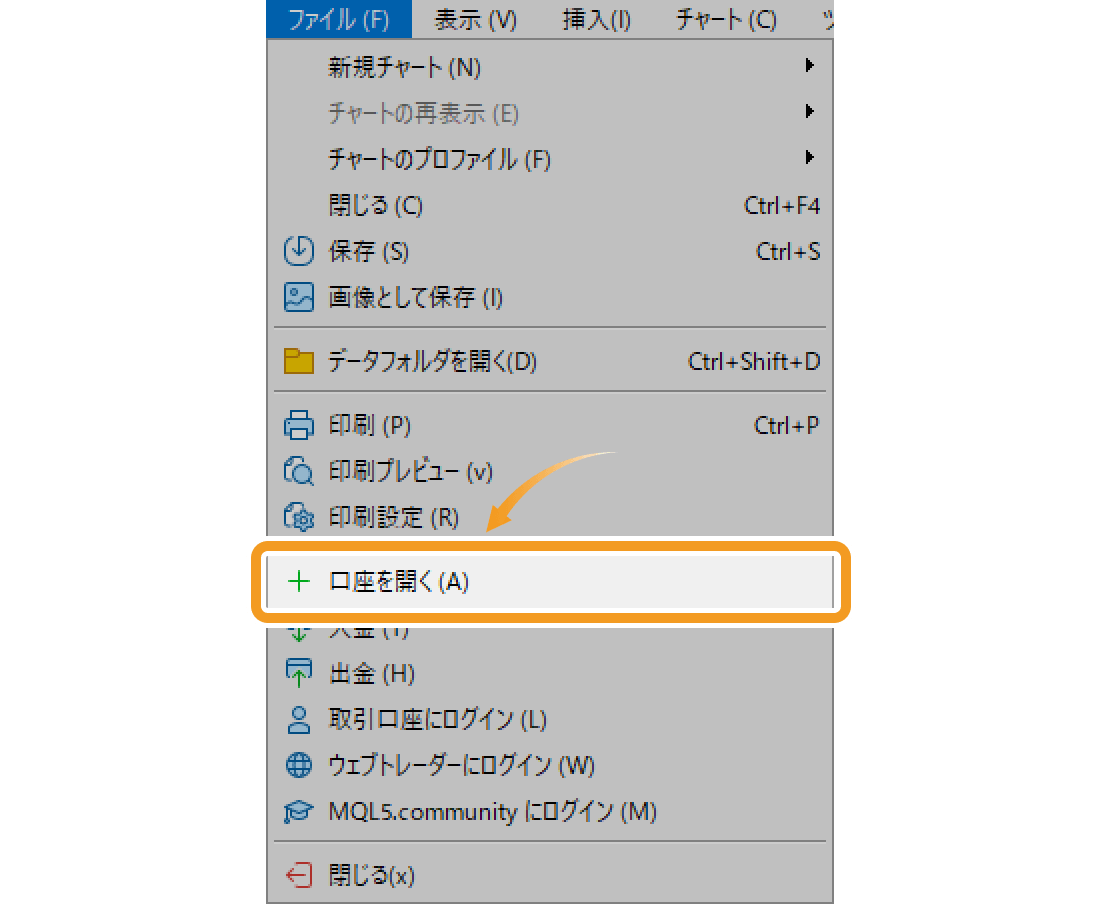
手順2
デモ口座を開設する取引サーバーの選択を行い、「次へ」ボタンをクリックします。
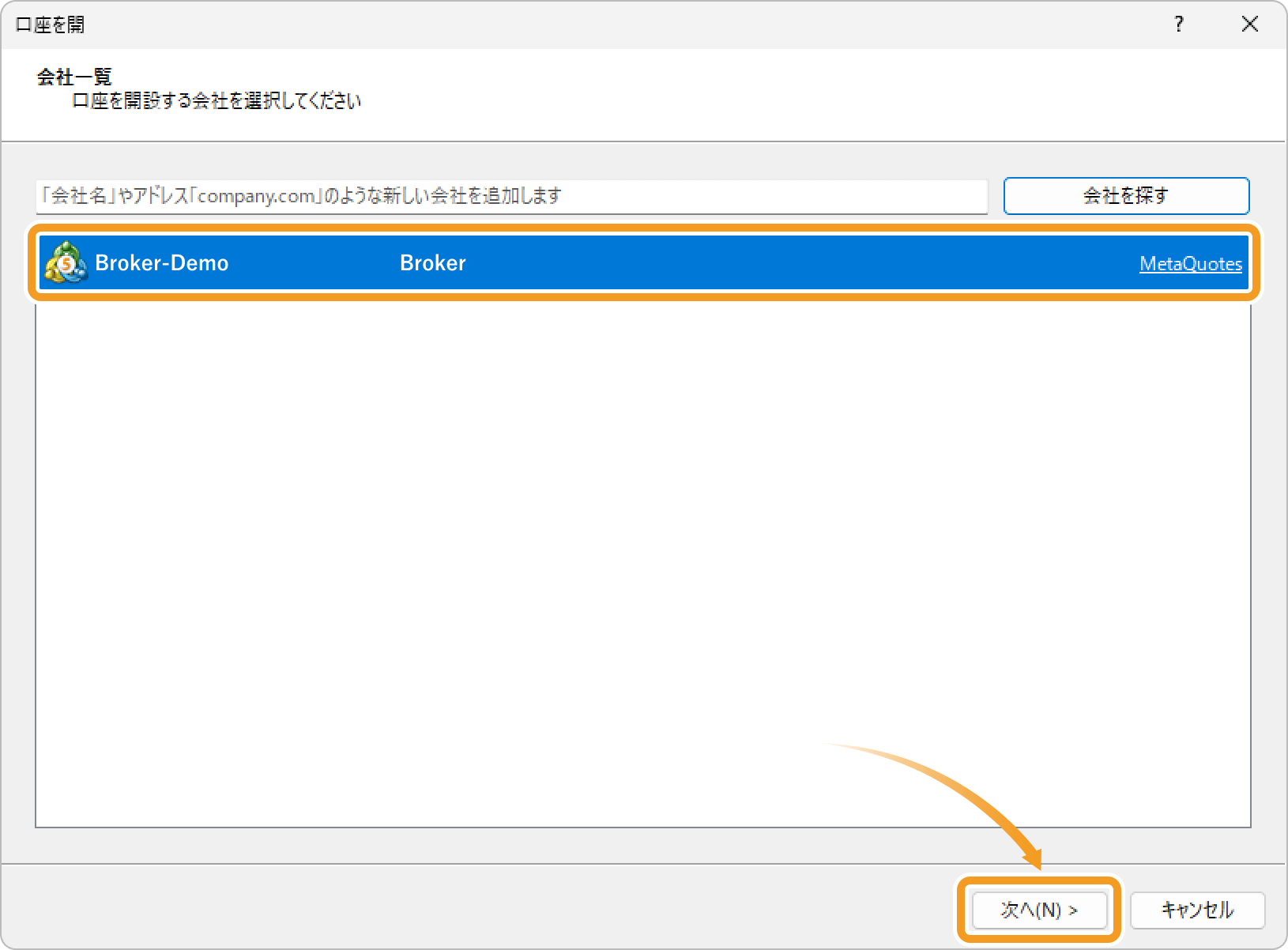
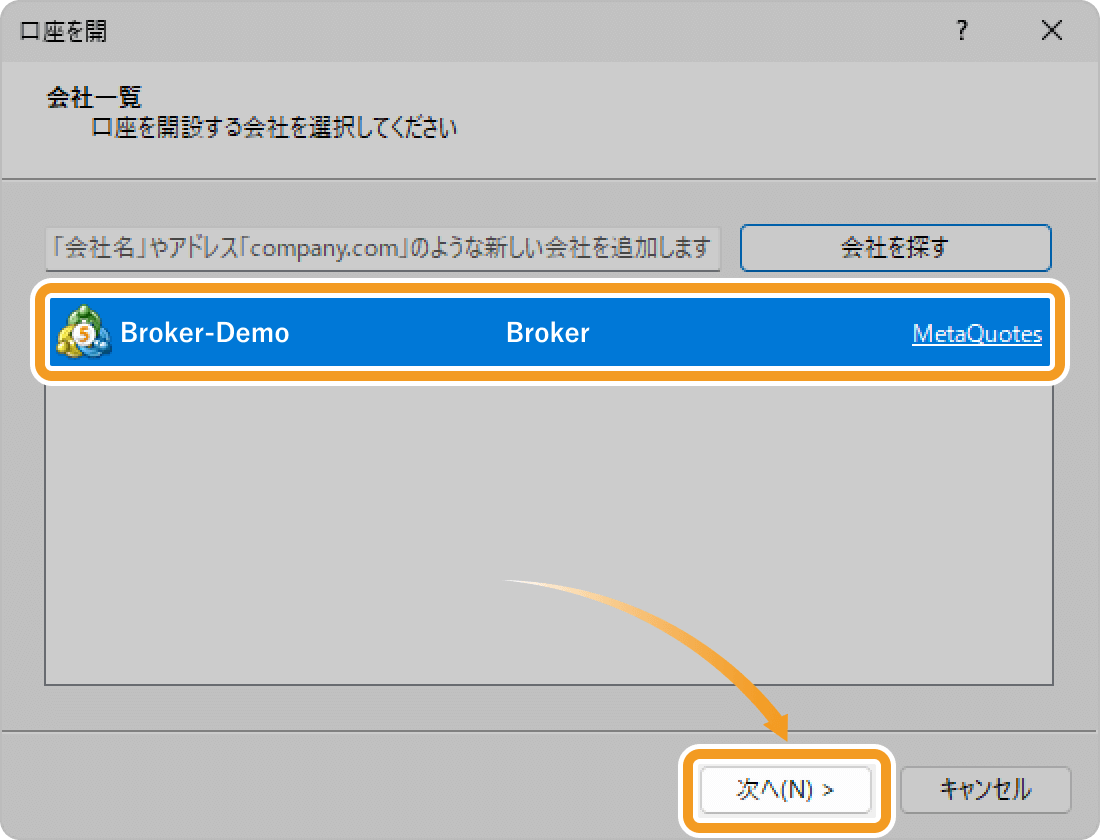
FX会社から入手したMT4/MT5の場合、通常はそのFX会社のサーバがデフォルトで表示されます。見つからない場合、上部の入力欄にサーバ名を入力し、「スキャン」をクリックしてください。
手順3
「デモ口座を開いてリスクなしのバーチャルマネーで取引する」を選択して、「次へ」ボタンをクリックします。
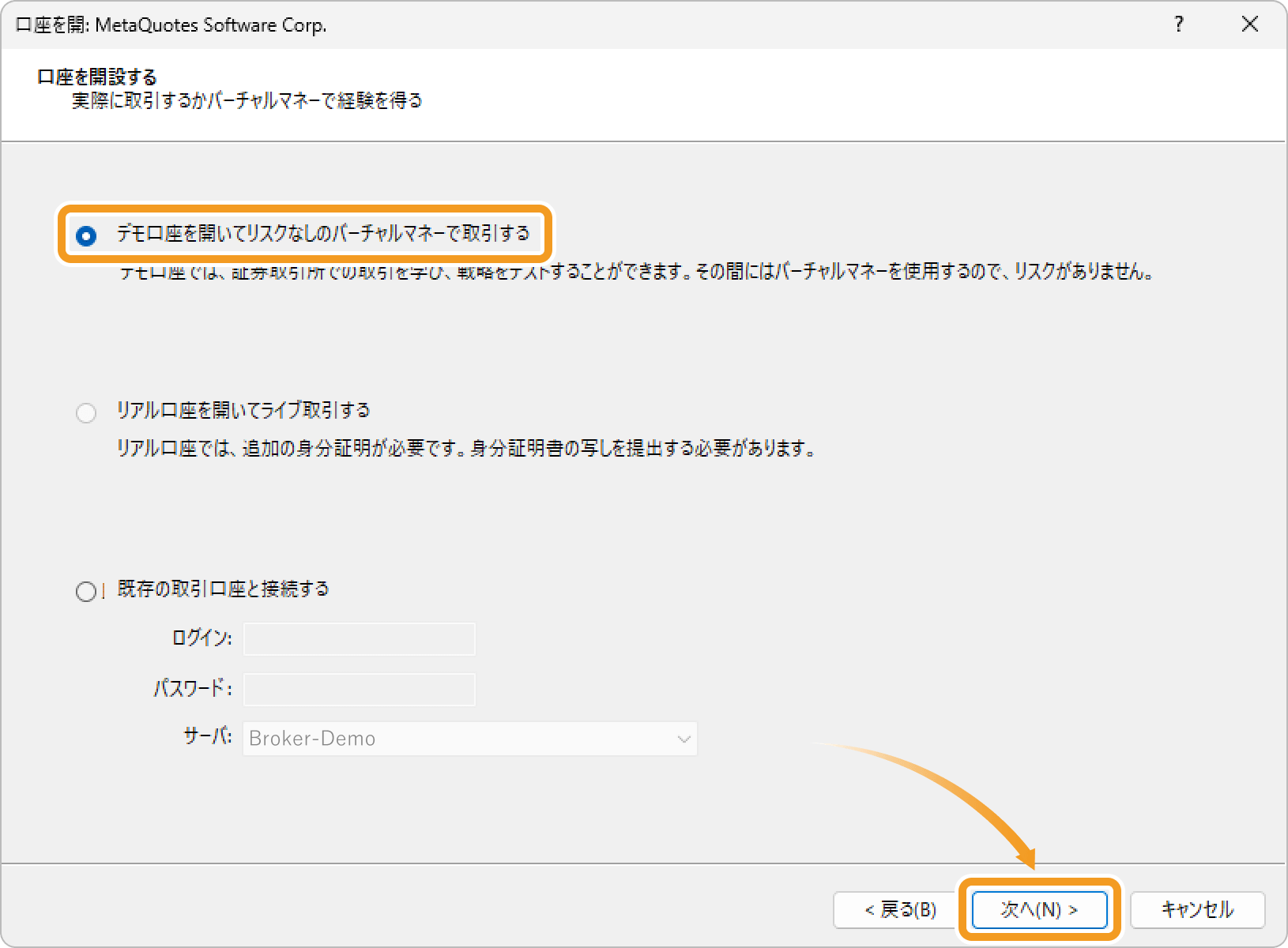
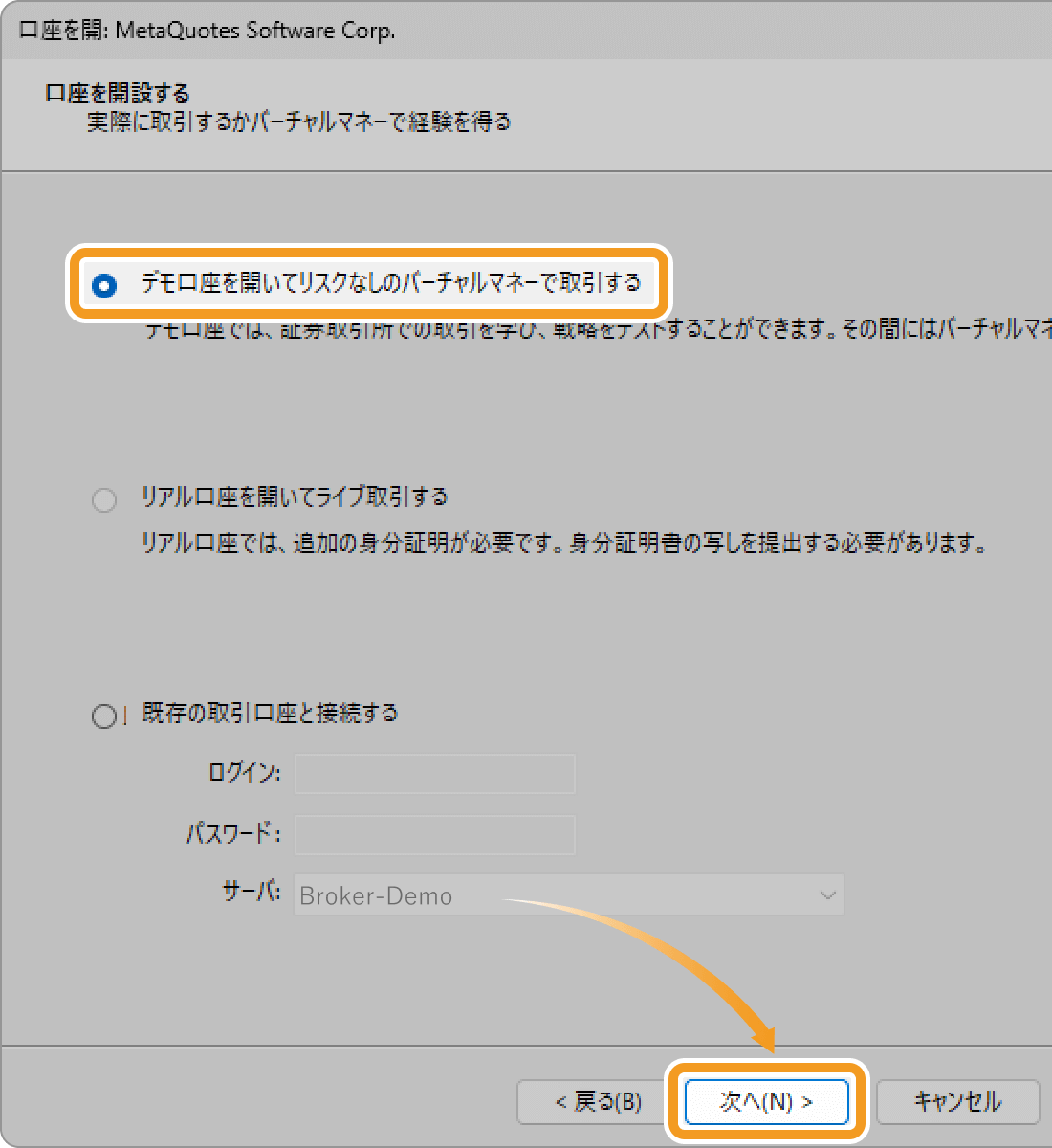
手順4
必要事項を入力して、「私は口座開設の利用規約とデータ保護ポリシーに同意します」にチェックを入れ、「次へ」ボタンをクリックします。
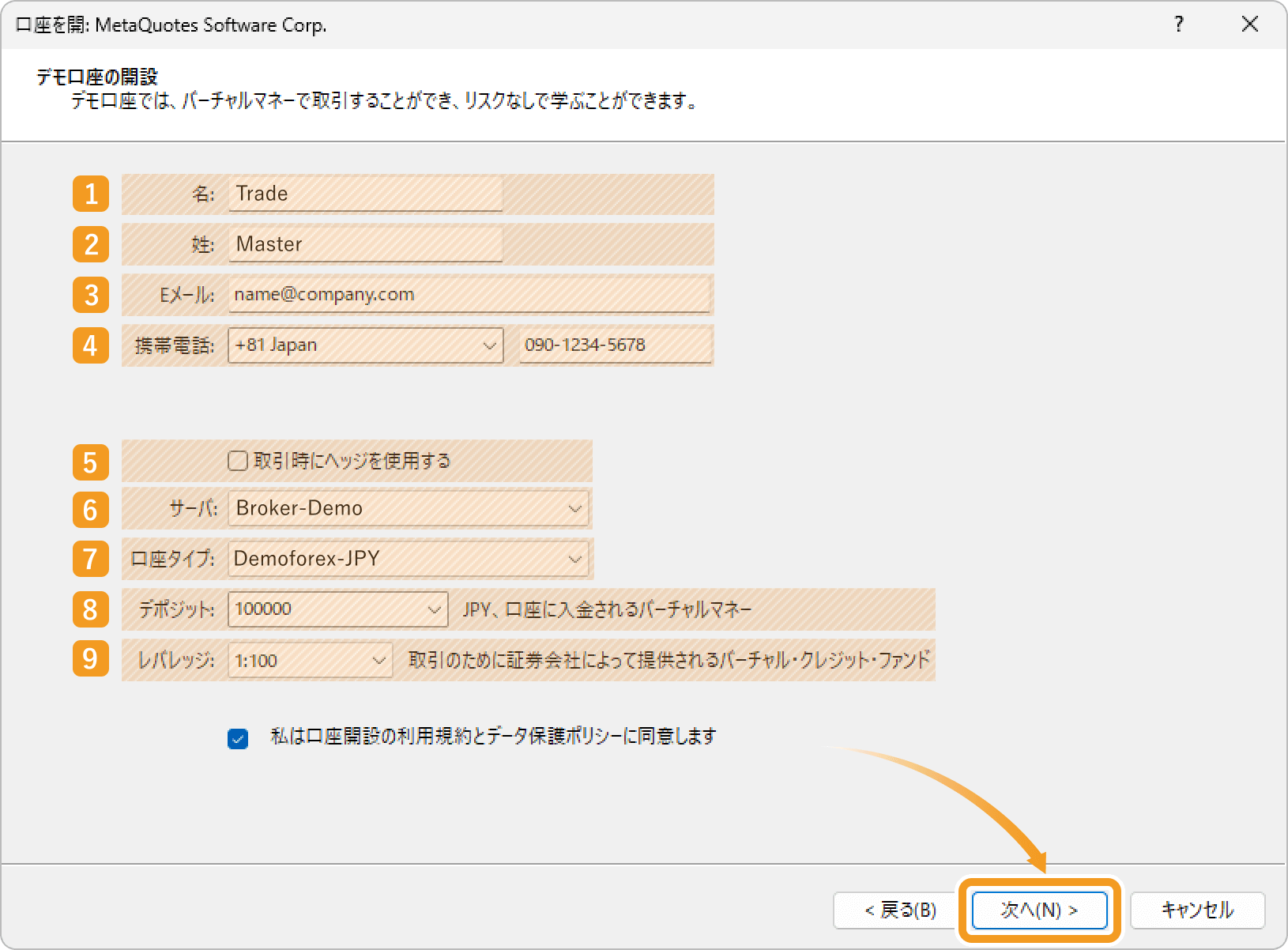
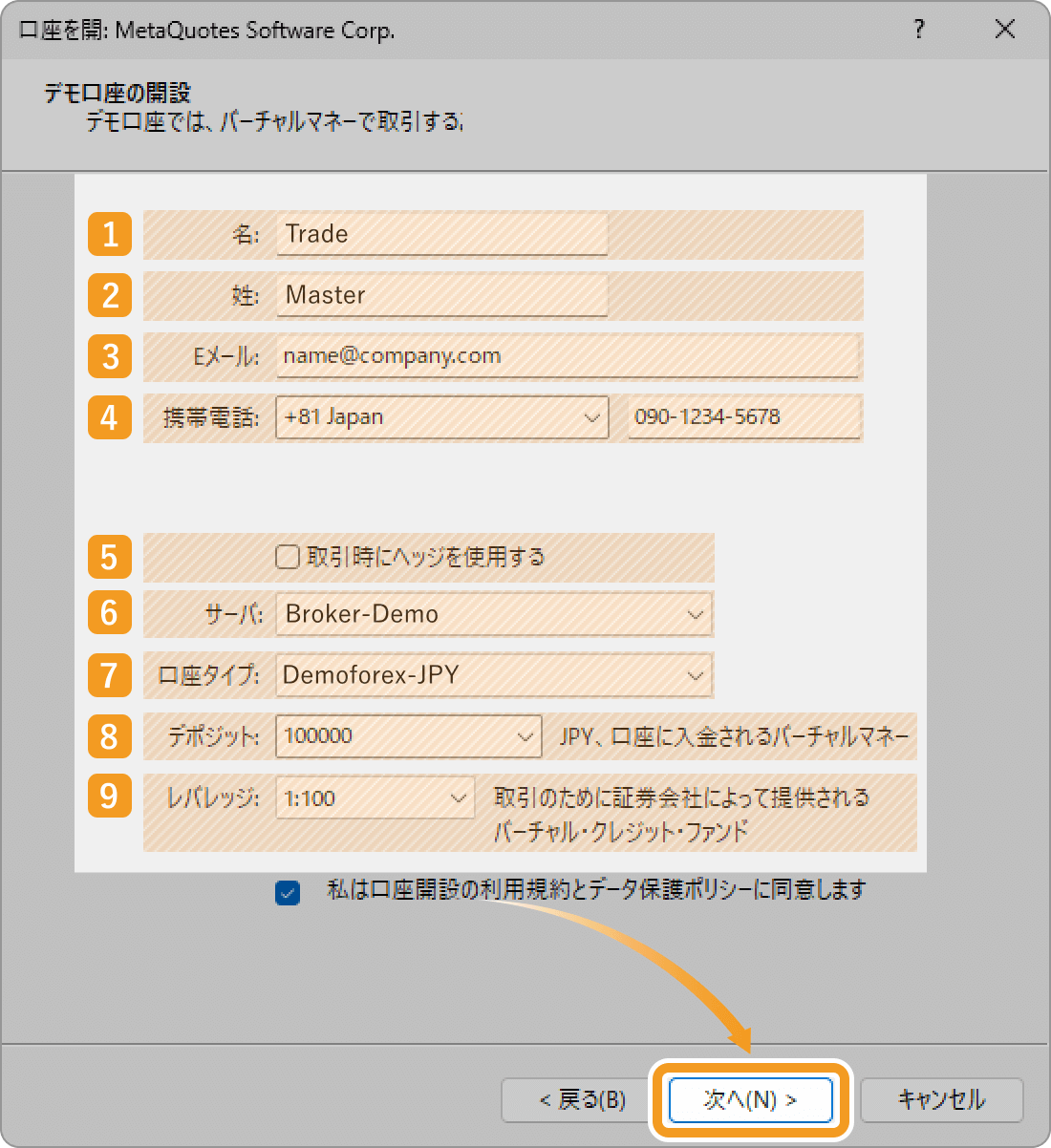
|
番号 |
項目名 |
説明 |
|---|---|---|
|
1 |
名 |
ローマ字で名前を記入します。 |
|
2 |
姓 |
ローマ字で姓を記入します。 |
|
3 |
Eメール |
メールアドレスを記入します。 |
|
4 |
携帯電話 |
国番号と携帯電話番号を記入します。 |
|
5 |
ヘッジ |
両建て取引を希望しない場合は、チェックを外します。 |
|
6 |
サーバ |
デモ口座を開設するサーバー名が表示されます。 |
|
7 |
口座タイプ |
口座タイプを選択します。 |
|
8 |
デポジット |
開設するデモ口座に始めから入っている証拠金の額を選択します。 |
|
9 |
レバレッジ |
レバレッジを選択します。 |
手順5
ログインIDやパスワードなど、開設したデモ口座の情報が表示されますので、「完了」ボタンをクリックします。口座情報は登録したメールアドレスには送付されませんので、この画面でログインID・パスワードを控えておくことをおすすめします。
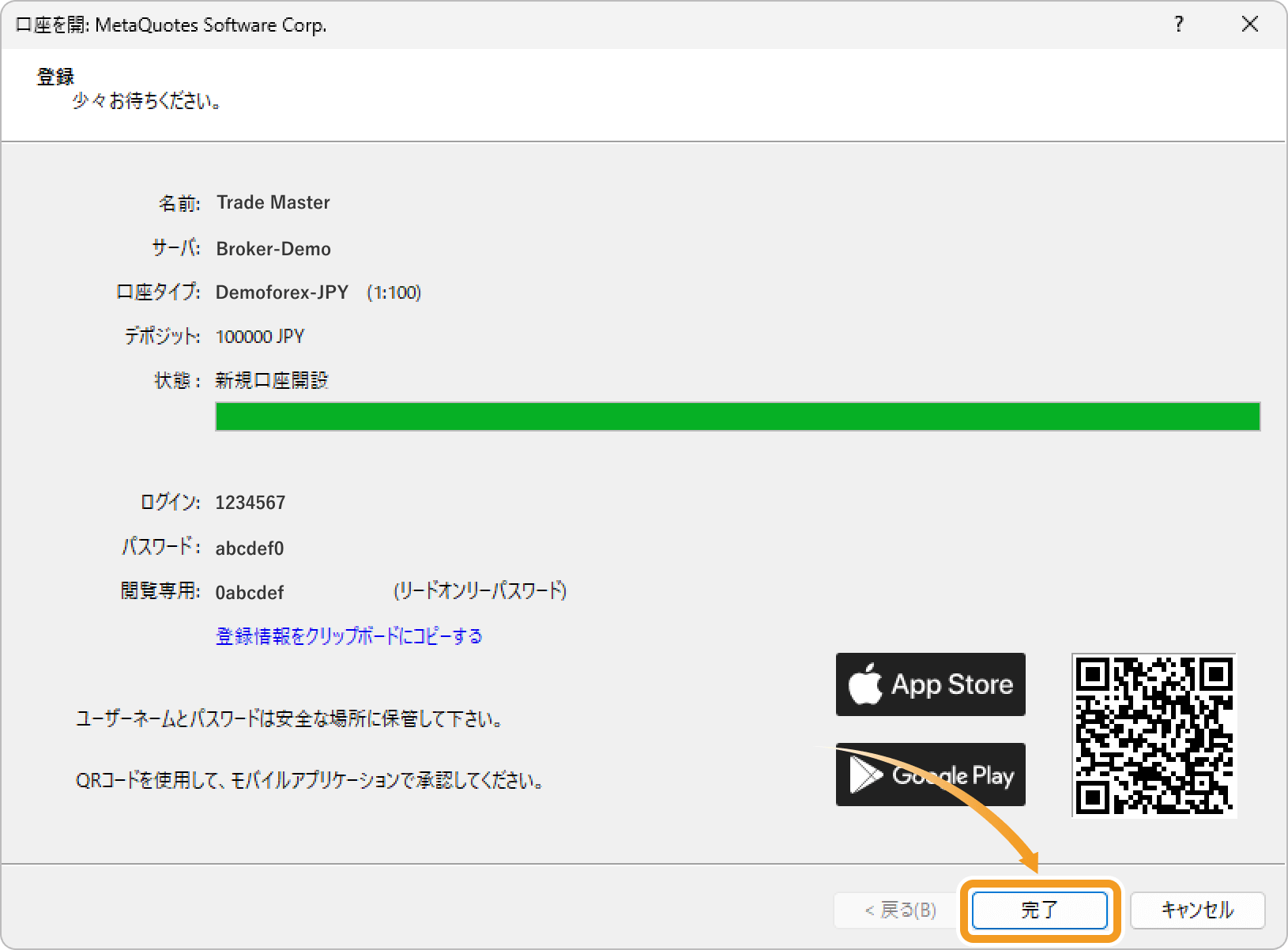
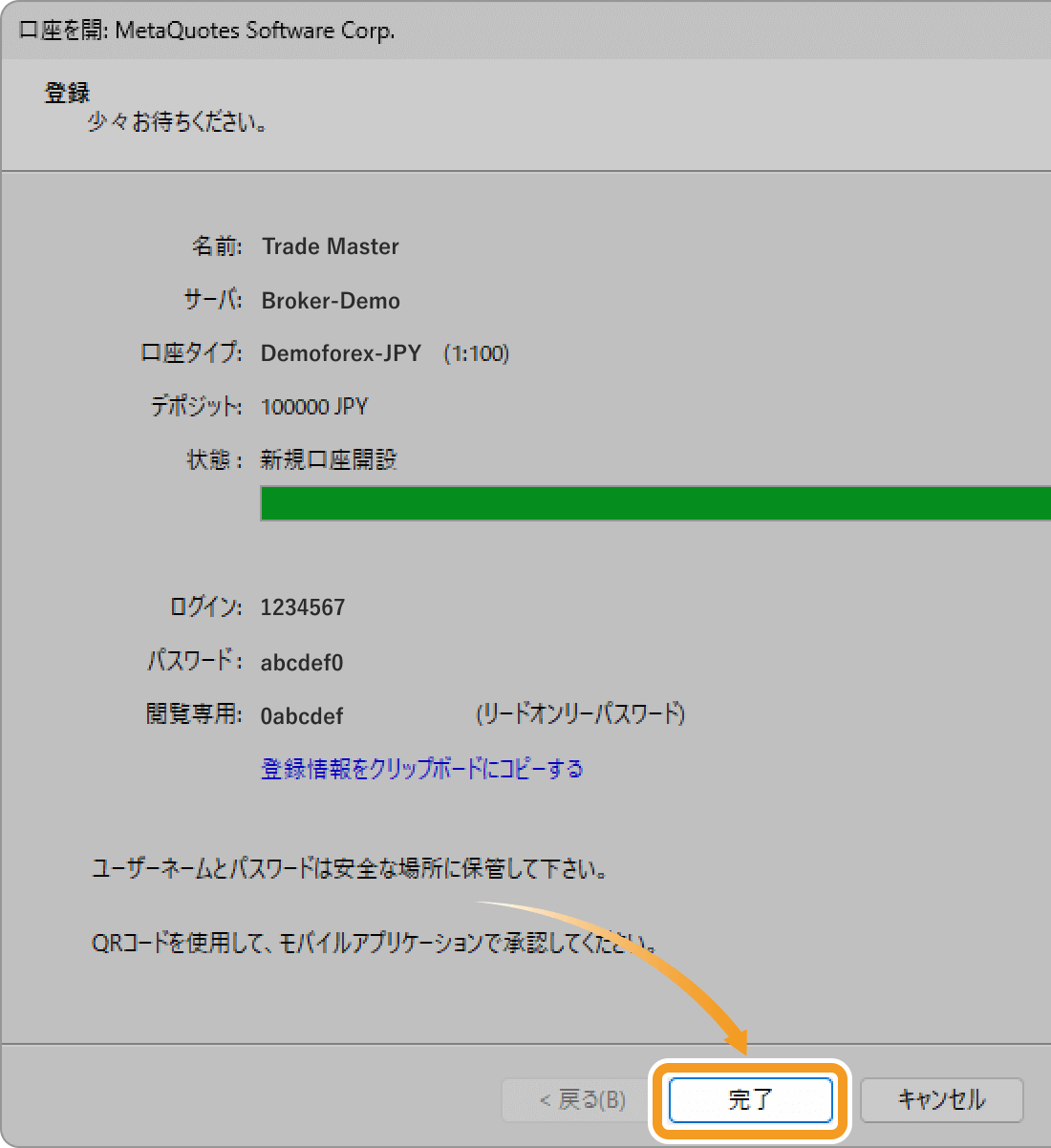
ログインIDやパスワードの再確認が必要な場合は、「ツールボックス」内の「受信トレイ」タブに追加されている、「新規口座登録」という名前のメッセージをダブルクリックします。ログイン状態でしかメッセージを確認することができませんので、ログアウト前に確認しておく必要があります。
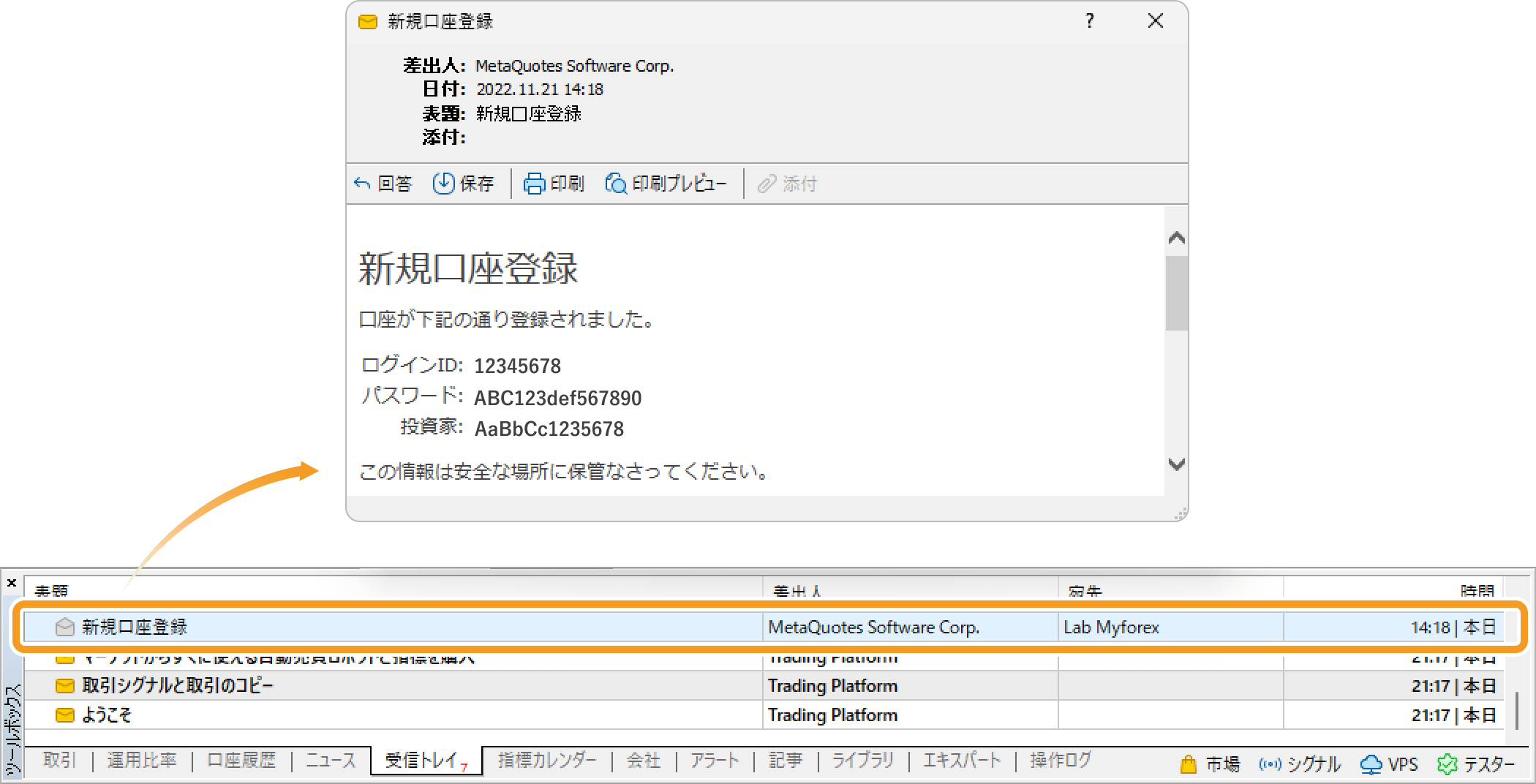
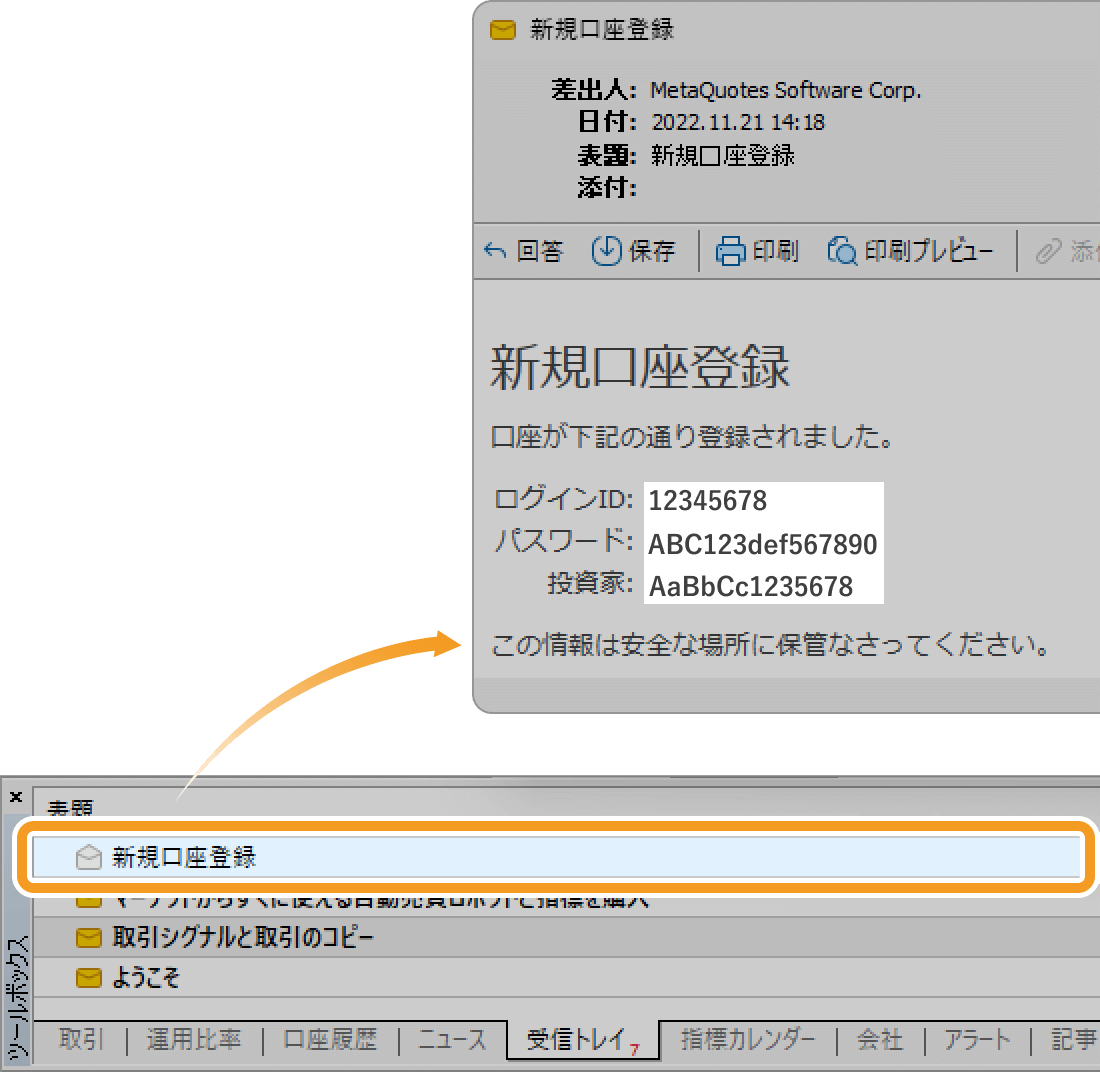
手順6
発行されたログインIDとパスワードを使用して、自動的にログインが行われます。
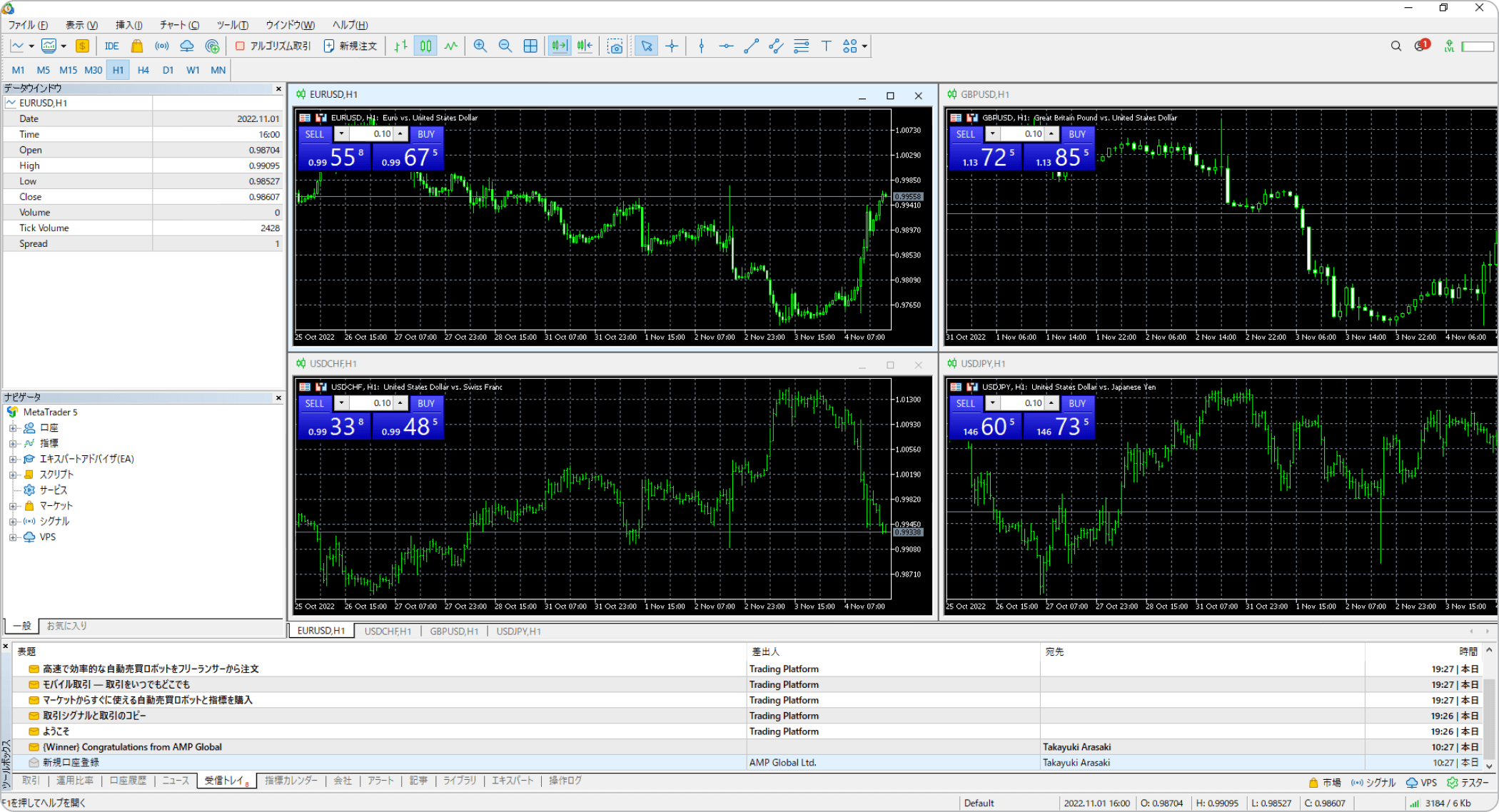
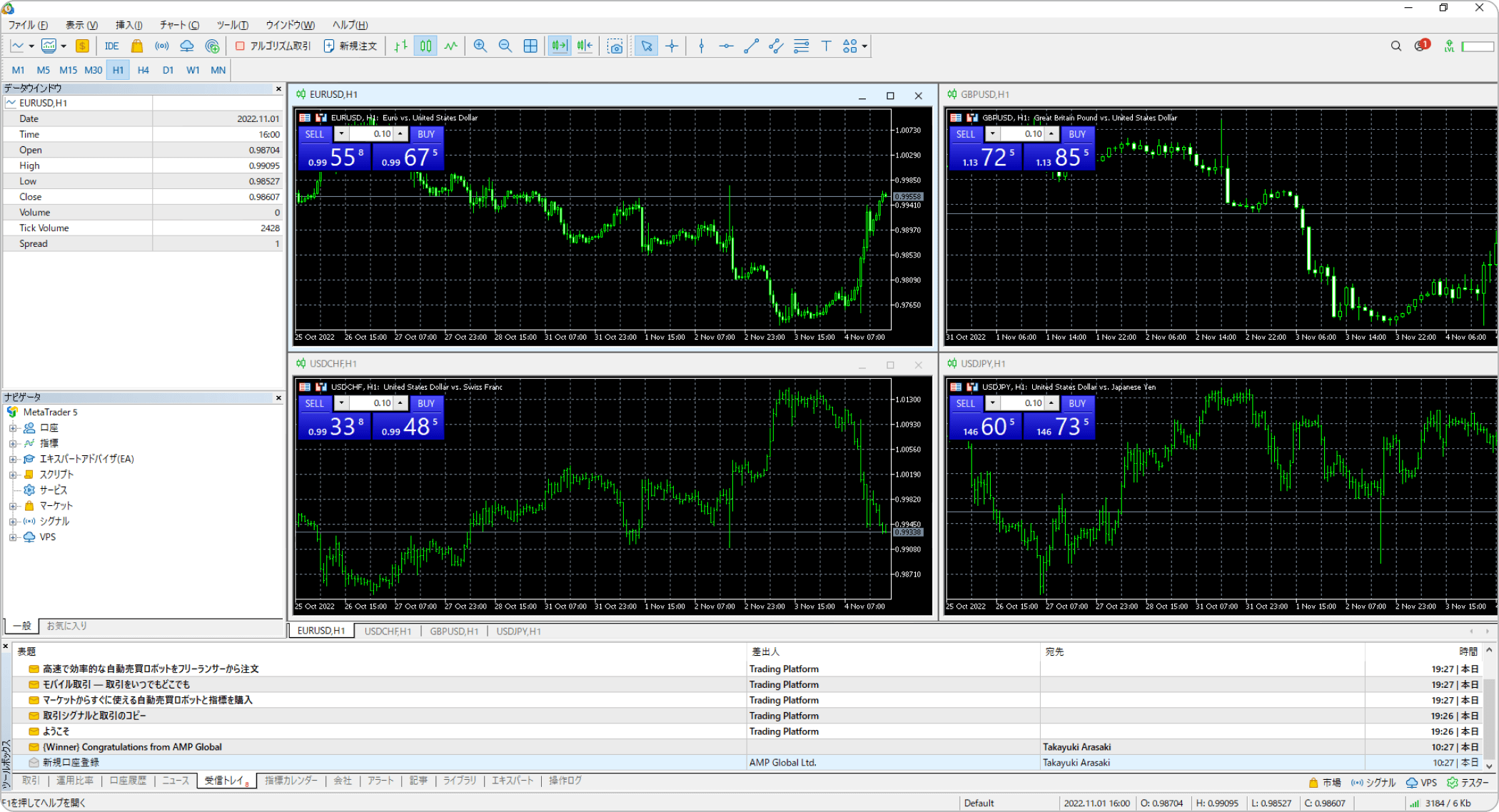
この記事はお役に立ちましたか?
0人中0人がこの記事が役に立ったと言っています
貴重な意見をいただきありがとうございます。
FXONでは、このウェブサイトの機能向上とお客様の利便性を高めるためにクッキー使用しています。本ウェブサイトでは、当社だけではなく、お客様のご利用状況を追跡する事を目的とした第三者(広告主・ログ解析業者等)によるクッキーも含まれる可能性があります。 利用の方針

